안녕하세요.
오랜만에 DS3615xs 6.1.7 버전을 설치해 보았습니다.
준비물 :
1.DSM_DS3615xs_15047.pat
2.Jun's Mod 1.02b 부트 커널 : ds3615.zip -> 풀면 synoboot.img
3.osfmount_64bit.zip
4.Win32DiskImager.zip
5.Vpidchk.zip : USB Vid, Pid checker
아래 주소 2개 참고해서 설치했습니다.
https://jnstory.net/2862?category=363664
설치 환경 PC1(Synology Assistant 실행 할 PC) ---- 공유기---- PC2 (헤놀로지 설치 할 PC)
준비물 3 번으로 2번을 열어
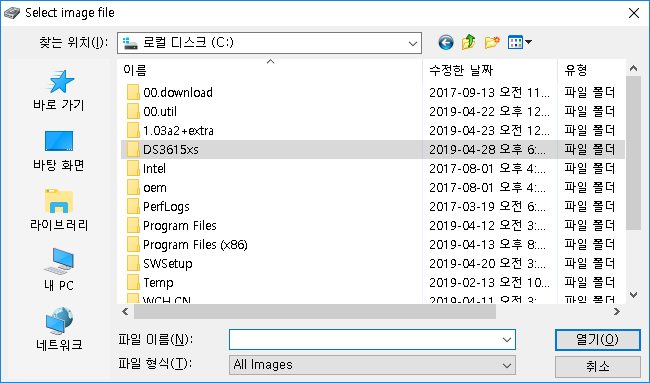
[화면1] 1.02b 부트 커널 위치 : 되도록 영어로 짧게 드라이브의 최상단에 (저는 이게 좋더군요.)
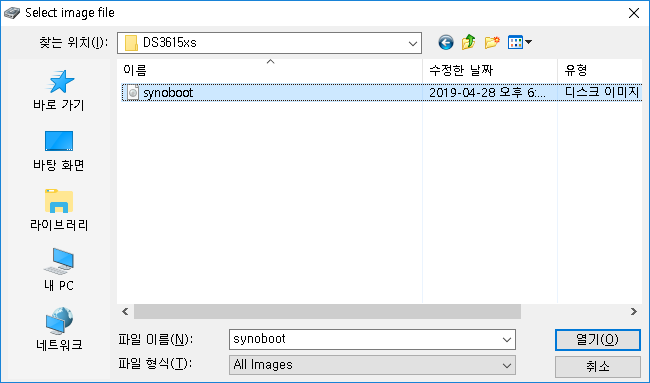
[화면2] synoboot 선택
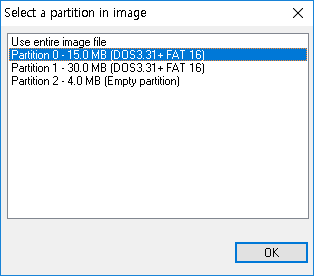
[화면3] 위와 같이 선택하고 OK
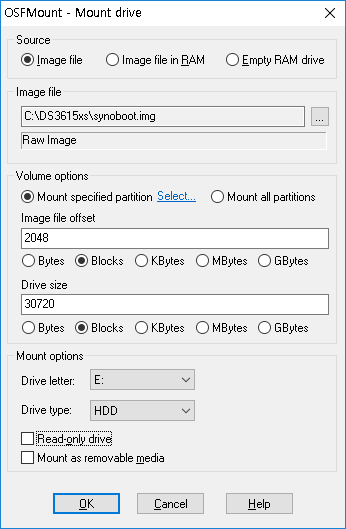
[화면4] 위와 같이 선택하고 OK
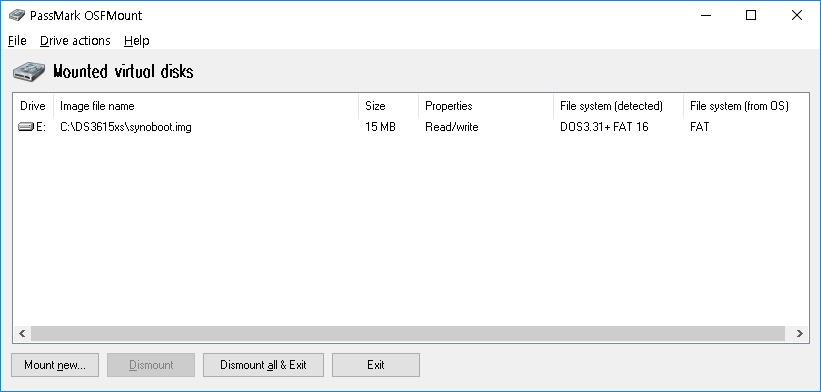
[화면5] synoboot.img 의 선택한 부분이 E: 에 연결된 모습
E: 로 가서 grub.cfg 를 에디터 사용해 열어 본다.
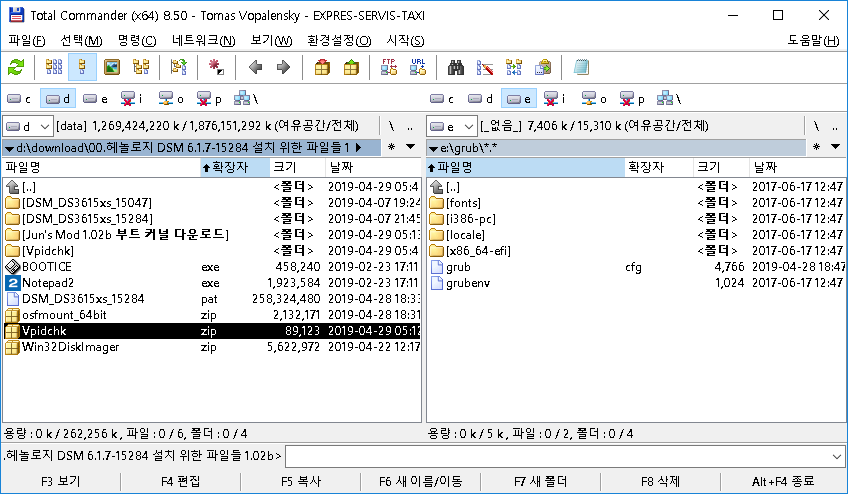
[화면6] 왼쪽은 6.1.7 설치 위한 파일들, 오른쪽은 E: 내용물
set extra_initrd="extra.lzma" <---- 레이드 카드, 랜카드 인식 할 때 매우 중요. 확장 드라이버 set info="info.txt" set vid=0x0781 <--- VPIDChk.exe 실행 후 확인한 값 set pid=0x5567 <--- VPIDChk.exe 실행 후 확인한 값 set sn=C7LWN09111 <-- 기본으로 넣어져 있는 값 set mac1=0011322CA111 <-- 기본으로 넣어져 있는 값 (설치시 변경 안해도 됨. 되도록 랜카드 실제 MAC 필요) #set mac2=0011322CA112 <-- LAN 카드가 2개인 경우 # 주석 표시를 제거 set rootdev=/dev/md0 set netif_num=1 <--- 랜카드 갯수 : 1개면 1, 2개면 2 set extra_args_3615='' set common_args_3615='syno_hdd_powerup_seq=0 SataPortMap=1 <--- SataPortMap 뒤에 메인보드에 연결된 HDD 개수 만큼 숫자 넣음 8개면 SataPortMap=8. 설치 때 1개 연결 했으니 1을 넣음. |
[화면7] E:\grub\grub.cfg 내용 설명.
USB vid, pid 확인 위해 아래 VPIDChecker 실행 후 새로고침 눌러 나온 값을 위 grub.cfg 에 넣어줌.
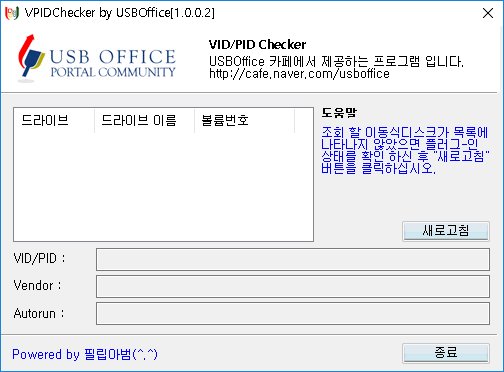
[화면8] USB vid, pid 확인
[화면7] 의 grub.cfg 에 넣을 값 넣어 주었으면 저장하고 나옴.
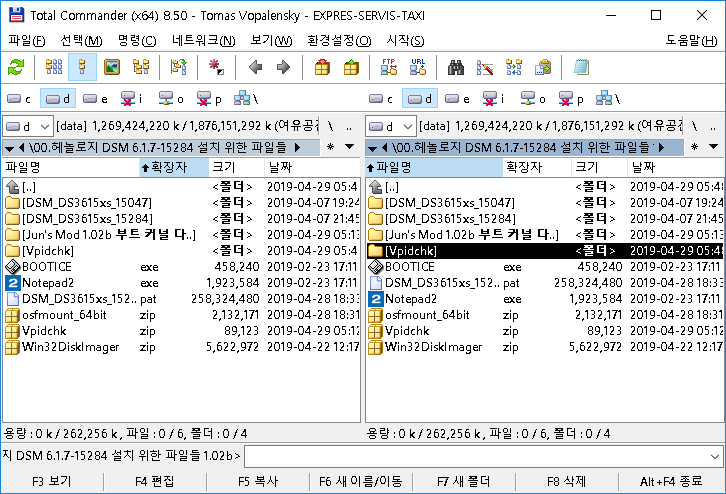
[화면8] E: 에서 D: 설치 파일 모아 놓은 곳으로 커서를 모두 위치 시킴.
왜? E: 의 마운트를 풀기 위함.
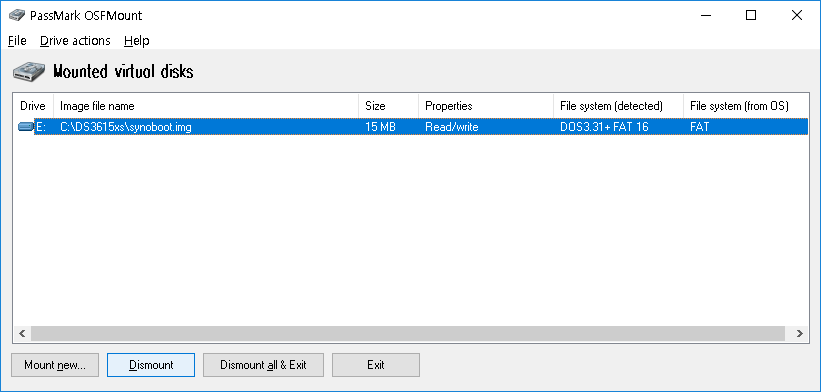
[화면9] Dismount 눌러 E: 연결한 것 풀어 줌.
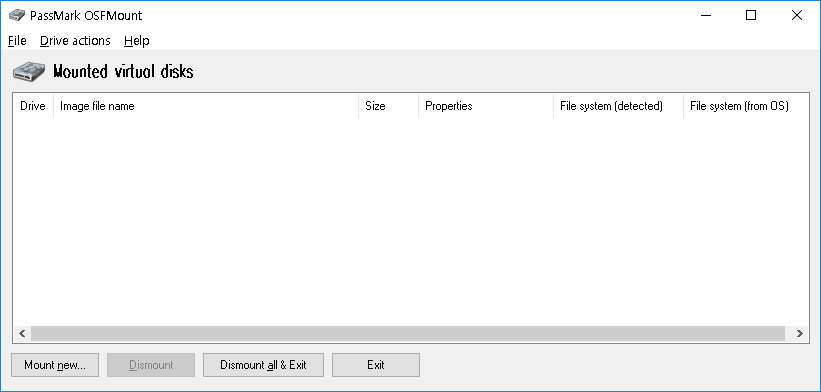
[화면10] 정상적으로 연결이 풀린 모습.
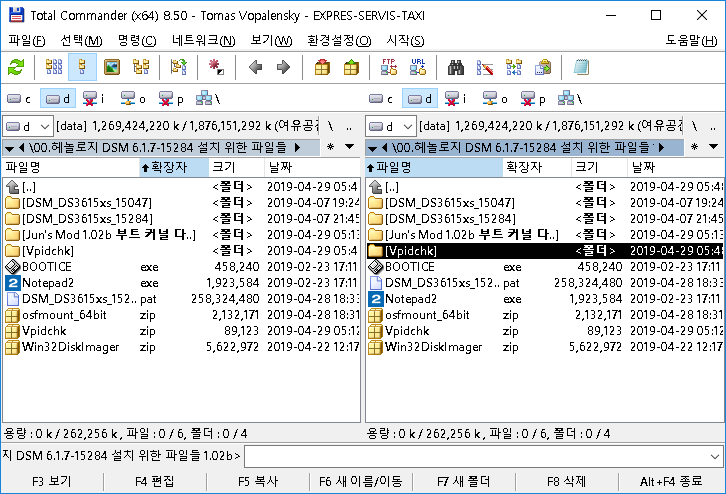
[화면11] E: 가 사라지고 없음. 정상 동작 확인.
준비물 4.Win32DiskImager 를 이용해 [화면2] synoboot.img 를 fat32 형식으로 포맷된 USB 에 구워 줌.
헤놀로지 설치 할 PC2의 CMOS로 들어가 부팅 순서 첫 번째에 USB 를 놓고 저장 후 종료.
구워진 USB 를 헤놀로지 설치할 PC2의 USB 에 꽂고 전원을 넣어줌
PC1 에서 Synology Assistant 를 실행 후
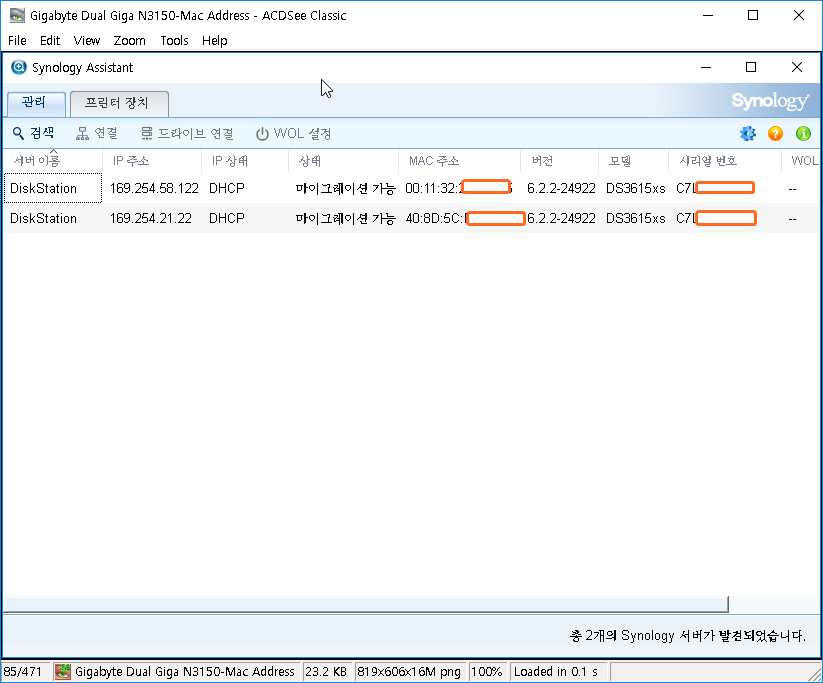
[화면12] Synology Assistant 실행 후 PC2 를 인식한 화면
버전 : 6.1.7-15047 비슷하게 나올 것임. 저 위 버전은 이미 설치된 버전을 보여 주는 것임.
PC2 의 IP Address 가 169.254.58.122 이므로
PC1 의 IP Address 를 169.254.58.3 정도로 바꿔 준 후
[화면12] 의 DiskStation 을 우클릭 후 연결을 눌러 주면 설치 화면이 나옵니다.
안내해주는 화면을 따라 설치를 합니다. 설치 시간은 N3150 보드의 경우 10분 정도 걸리네요.
(상세 설치 과정은 인터넷에서 '헤놀로지 설치 방법' 을 보면 자세히 나오니 생략합니다.)
부팅 USB 만들고 사용하는 과정을 다시 한 번 확인 차 적어 보았습니다.
설치 완료 후 헤놀로지 설치 된 PC2 를 Pc1 의 Synology Assistant 를 이용해 다시 검색하고
연결을 눌러 로그인 후 필요한 설정으로 변경합니다.
그냥 흘러가는데로 화면 캡쳐 하면서 쓴 글이니 많이 모자라도 이해 부탁드립니다.
즐거운 한 주 되시길 바랍니다.




말씀 처럼 사용할 때는 실제 맥주소로 변경해 주고 사용하고 있습니다.
그리고 맥주소를 변경해 주지 않아도 토렌트 다운이나 내부 네트워크 복사와 같은 작업에 별 이상은
없었습니다. 그래도 이왕이면 있는 주소 확인 후 넣어 주는 것이 좋다는데 동의합니다.
잘 정리된 글 감사합니다. 해놀 가끔 설치할 일 있는데 이 글 보면서 진행하면 좋을것 같습니다.
set pid=0x5567
이 두값이 어디서 많이 보던 값인가 싶어
제 USB 메모리를 살펴봤는데, 저랑 똑같은 모델이신가 보네요.
SANDISK 8GB Cruzer Blade 모델이네요.
저는 같은 모델도 USB메모리 마다 고유값이 있는줄 알았는데, 다 똑같았네요. ㅎㅎ
그래도, 혹시나 다를 수 있으니 꼭 확인하시는게 좋을 것 같습니다.